Come impedire a Outlook di eliminare il testo mentre scrivo un'email?
In alcuni casi, anche se non hai premuto il tasto Insert sulla tastiera, elimina automaticamente il testo mentre scrivi un'email in Outlook, come mostrato nello screenshot sottostante. Oops! Questo articolo ti guiderà per risolvere questo problema e impedire a Outlook di eliminare il testo mentre scrivi email.
Impedisci a Outlook di eliminare il testo mentre scrivo un'email
Segui i passaggi seguenti per impedire a Outlook di eliminare il testo mentre scrivi email.
1. Clicca su Home > Nuova Email per creare una nuova email.
2. Nella finestra Messaggio che si apre, clicca su File > Opzioni.
3. Ora sei entrato nella finestra di dialogo Opzioni di Outlook, clicca su Mail nella barra laterale sinistra, quindi clicca sul pulsante Opzioni Editor . Vedi screenshot
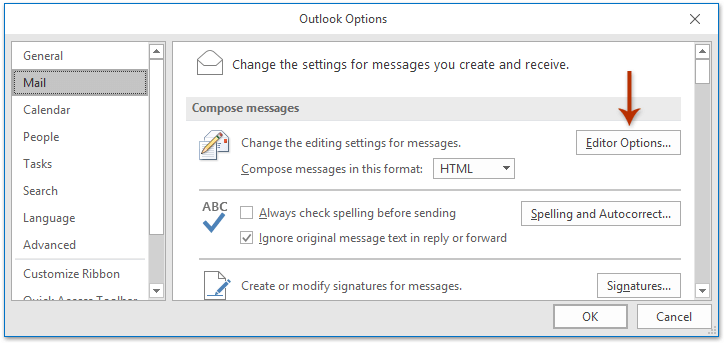
4. Apparirà la finestra di dialogo Opzioni Editor. Clicca su Avanzate nella barra laterale sinistra, e deseleziona l'opzione Usa la modalità sovrascrittura e l'opzione Usa il tasto Insert per controllare la modalità sovrascrittura . Vedi screenshot
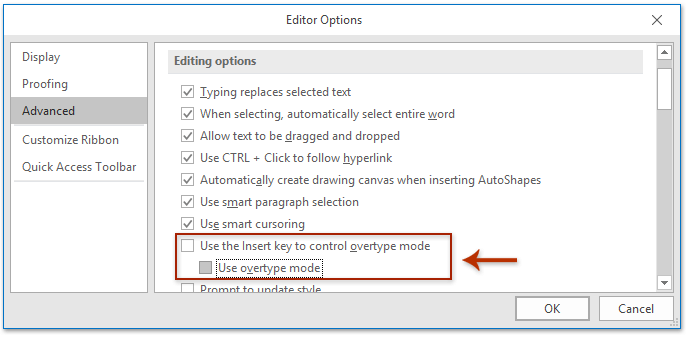
5. Clicca successivamente sui pulsanti OK per chiudere le finestre di dialogo, e chiudi la nuova email senza salvarla.
Da ora in poi, non eliminerà mai più il testo mentre scrivi qualsiasi email in Outlook.
Cerca ed elimina rapidamente email duplicate in Outlook
Con Kutools per Outlook’s Email duplicate funzione, puoi trovare rapidamente ed eliminarle da più cartelle di posta o trovare ed eliminare tutte le email duplicate dalle selezionate con due clic in Outlook.

Articoli correlati
Elimina gli allegati da un'email in formato RTF in Outlook
Elimina gli allegati bloccati dalle email in Outlook
I migliori strumenti per la produttività in Office
Ultime notizie: Kutools per Outlook lancia la versione gratuita!
Scopri il nuovissimo Kutools per Outlook con oltre100 funzionalità straordinarie! Clicca per scaricare ora!
📧 Automazione Email: Risposta automatica (disponibile per POP e IMAP) / Programma invio Email / CC/BCC automatico tramite Regola durante l’invio delle Email / Inoltro automatico (Regola avanzata) / Aggiungi Saluto automaticamente / Dividi automaticamente Email multi-destinatario in messaggi singoli ...
📨 Gestione Email: Richiama Email / Blocca Email fraudulent (tramite Oggetto e altri parametri) / Elimina Email Duplicato / Ricerca Avanzata / Organizza cartelle ...
📁 Allegati Pro: Salva in Batch / Distacca in Batch / Comprimi in Batch / Salvataggio automatico / Distacca automaticamente / Auto Comprimi ...
🌟 Magia Interfaccia: 😊Più emoji belle e divertenti / Notifiche per le email importanti in arrivo / Riduci Outlook al posto di chiuderlo ...
👍 Funzioni rapide: Rispondi a Tutti con Allegati / Email Anti-Phishing / 🕘Mostra il fuso orario del mittente ...
👩🏼🤝👩🏻 Contatti & Calendario: Aggiungi in Batch contatti dalle Email selezionate / Dividi un Gruppo di Contatti in Gruppi singoli / Rimuovi promemoria di compleanno ...
Utilizza Kutools nella lingua che preferisci – supporta Inglese, Spagnolo, Tedesco, Francese, Cinese e oltre40 altre!


🚀 Download con un solo clic — Ottieni tutti gli Add-in per Office
Consigliato: Kutools per Office (5-in-1)
Un solo clic per scaricare cinque installatori contemporaneamente — Kutools per Excel, Outlook, Word, PowerPoint e Office Tab Pro. Clicca per scaricare ora!
- ✅ Comodità con un solo clic: scarica tutti e cinque i pacchetti di installazione in una sola azione.
- 🚀 Pronto per qualsiasi attività Office: installa i componenti aggiuntivi necessari, quando ti servono.
- 🧰 Inclusi: Kutools per Excel / Kutools per Outlook / Kutools per Word / Office Tab Pro / Kutools per PowerPoint